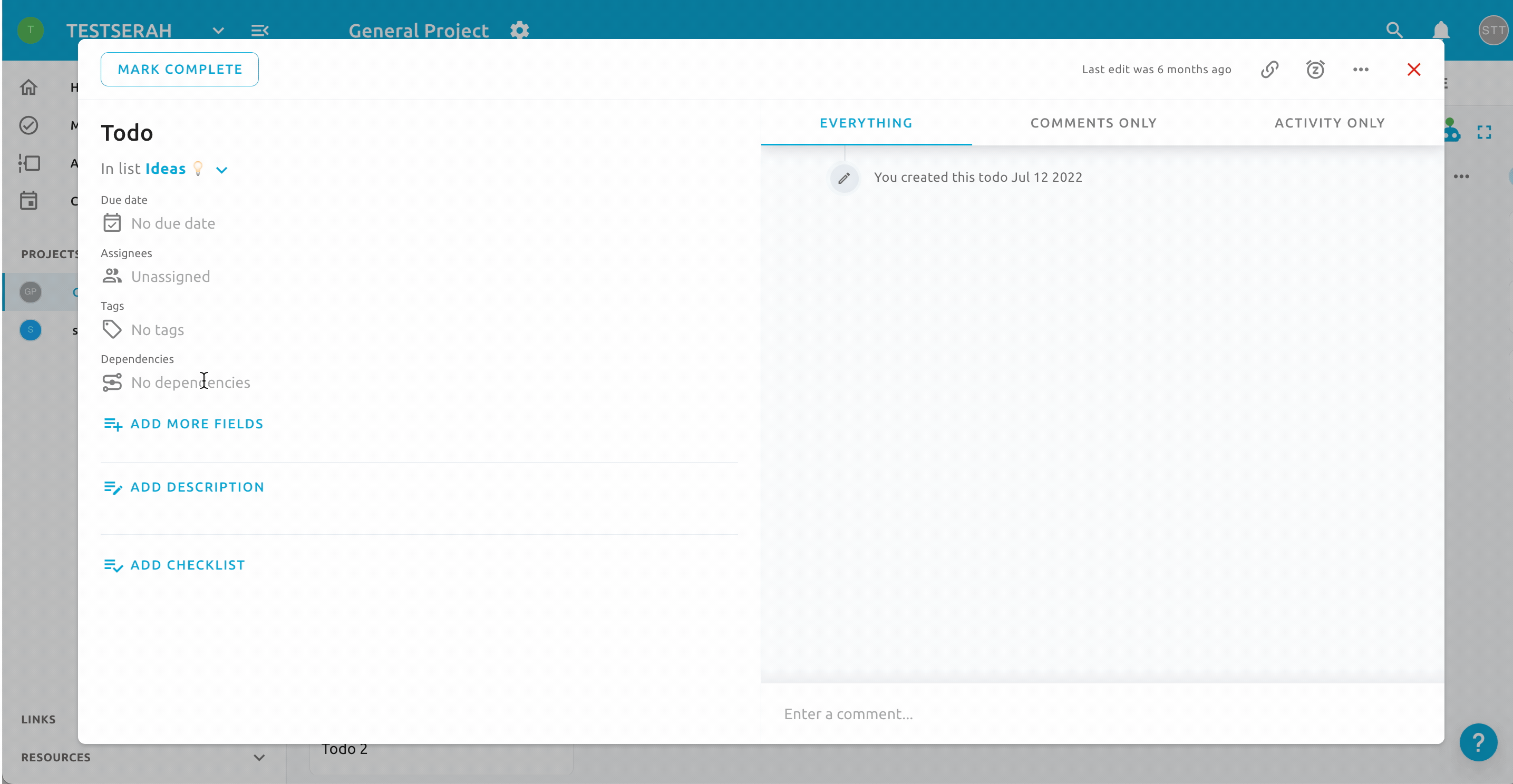De Tijdlijnweergave biedt een visueel overzicht van uw records die chronologisch worden weergegeven over een horizontale tijdlijn.
Deze Gantt-diagramstijl weergave maakt het eenvoudig om planningen, deadlines en temporele relaties tussen uw records bij te houden.
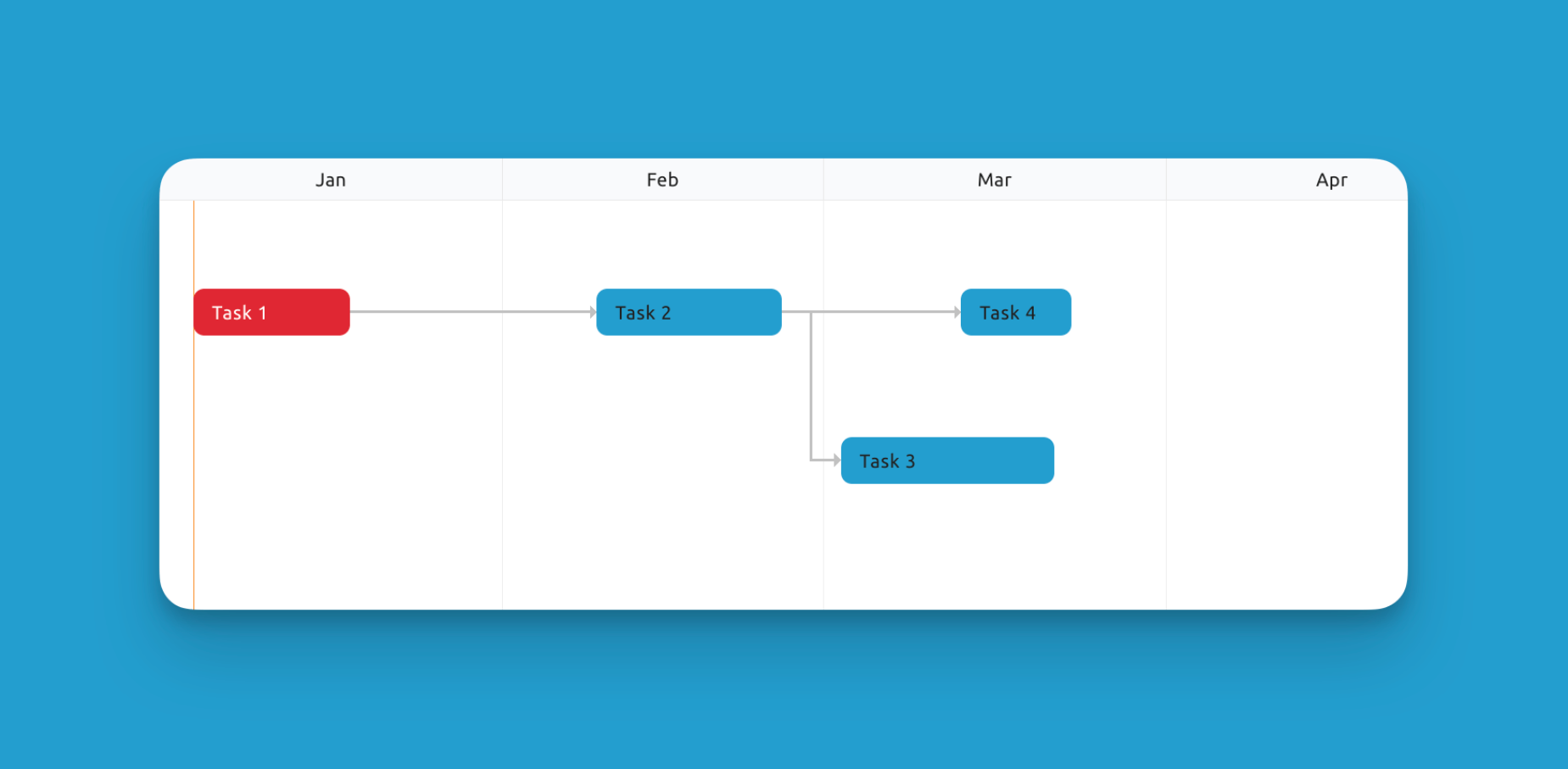
De Tijdlijnweergave wordt vaak gebruikt voor:
- Het visualiseren van planningen, mijlpalen en deadlines voor projecten
- Het bijhouden van de voortgang van taken en deliverables
- Het identificeren van afhankelijkheden en planningsconflicten tussen records
- Het plannen van resource-allocatie gebaseerd op taaktijdvakken
- Het analyseren van de flow en duur van belangrijke workflows en processen
Slepen & Neerzetten Planning
Plan records eenvoudig opnieuw door ze naar verschillende datums/tijdslots op de tijdlijn te slepen. Verleng of verkort de duur door aan de randen te slepen.
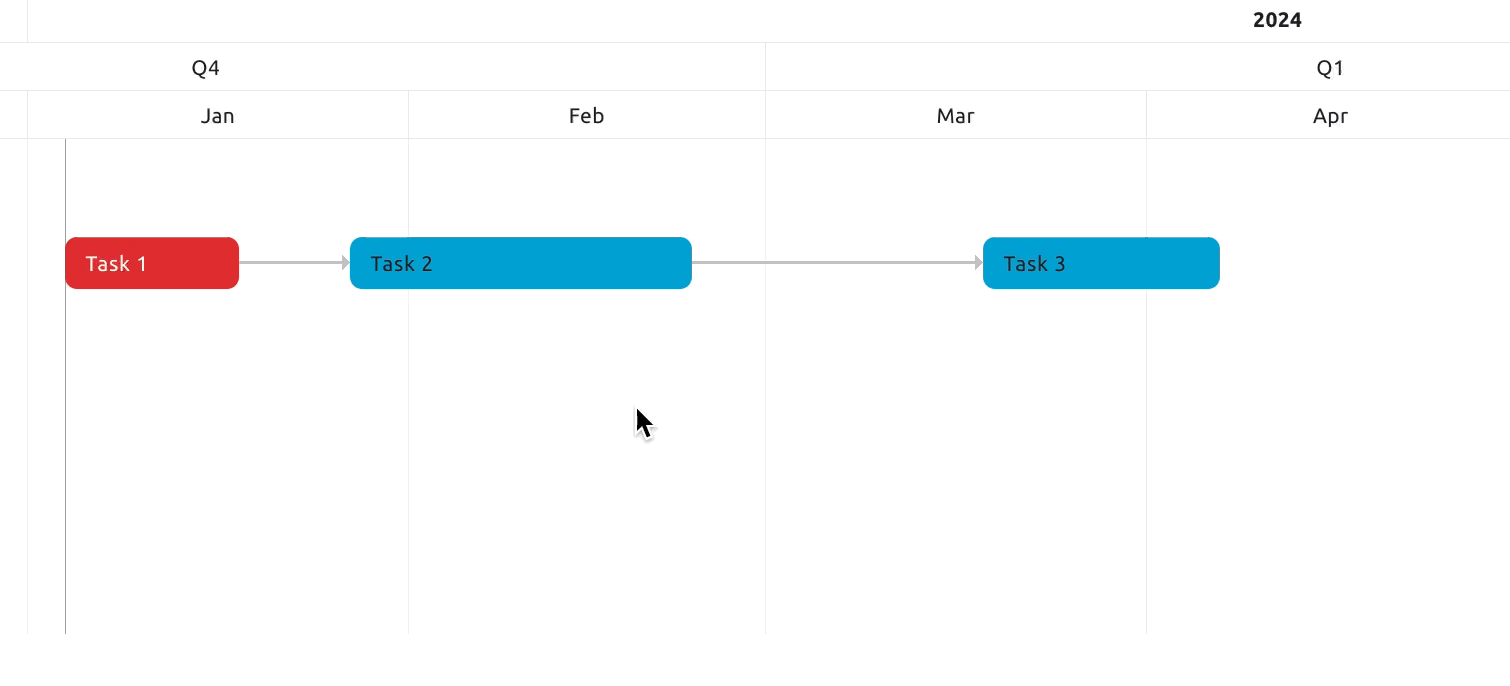
Oneindig Scrollen
De tijdlijn strekt zich oneindig uit, waardoor u taken en deadlines zo ver in de toekomst kunt plannen als nodig is. Gebruik de zoombesturingen om te schakelen tussen overzichts- en meer gedetailleerde weergaven.
Filteren
Alle geavanceerde filtermogelijkheden van Blue zijn beschikbaar, waardoor u zich kunt richten op bepaalde lijsten, toegewezen personen, tags, tijdsbereiken, enz. Filterinstellingen blijven behouden bij het wisselen van weergaven.
Vandaag Knop
Spring direct naar de huidige datum op de tijdlijn door op de Vandaag knop te klikken. Handig om uzelf te oriënteren en u te richten op naderende deadlines.
Afhankelijkheden
De Tijdlijnweergave toont visueel Afhankelijkheden die zijn ingesteld tussen records (zoals te zien in de bovenstaande screenshot). Hiermee kunt u zien hoe taken zich verhouden en andere items kunnen beïnvloeden.
Om een afhankelijkheid in te stellen:
- Ga naar de record die eerst moet worden voltooid.
- Klik op Afhankelijkheden onder de sectie Tags.
- Kies "Blokkeren" om deze record een andere te laten blokkeren.
- Selecteer de record die u wilt laten blokkeren uit de dropdown.
- Klik op Toevoegen.